- Kennisbank
- Automatisering
- Workflows
- Breeze gebruiken om gegevens in workflows samen te vatten
Breeze gebruiken om gegevens in workflows samen te vatten
Laatst bijgewerkt: 10 november 2025
Beschikbaar met elk van de volgende abonnementen, behalve waar vermeld:
-
Marketing Hub Professional, Enterprise
-
Sales Hub Professional, Enterprise
-
Service Hub Professional, Enterprise
-
Data Hub Professional, Enterprise
-
Smart CRM Professional, Enterprise
-
Commerce Hub Professional, Enterprise
-
HubSpot-credits vereist
Gebruik de Samenvatten records workflow acties om Breeze, HubSpot's AI, te gebruiken om gegevens van ingeschreven records of geassocieerde records samen te vatten. Daarna kun je de uitvoer van de actie gebruiken met andere workflowacties.
Als je account een Marketing Hub Enterprise-abonnement heeft, kun je deze actie ook gebruiken om gepersonaliseerde inhoud te genereren voor gebruik in geautomatiseerde marketinge-mails.
Let op: vermijd het delen van gevoelige informatie in je ingeschakelde gegevensinvoer voor AI-functies, inclusief je prompts. Admins kunnen generatieve AI-functies configureren in de instellingen voor accountbeheer. Voor informatie over hoe HubSpot AI je gegevens gebruikt om betrouwbare AI te bieden, waarbij jij de controle hebt over je gegevens, kun je onze HubSpot AI Trust FAQ's raadplegen.
Voordat je aan de slag gaat
Houd rekening met het volgende voordat je de samenvattende records workflowacties gebruikt om de gegevens van je records te analyseren:
- De instellingen Gebruikers toegang geven tot generatieve AI-tools en -functies en CRM-gegevens moeten zijn ingeschakeld. Meer informatie over het beheren van uw AI-instellingen.
- Elke actie heeft een limiet van 3.000 uitvoeringen per maand, die aan het begin van elke maand wordt gereset. Als je de uitvoeringslimiet hebt bereikt, zal de actie mislukken totdat de limiet opnieuw wordt ingesteld. Tijdens de bèta kan deze limiet veranderen.
De actie Record workflow samenvatten gebruiken
Gebruik deze actie om een samenvatting van je record te maken, inclusief informatie over de activiteiten, notities en eigenaar van het record.- Ga in je HubSpot-account naar Automatisering > Workflows.
- Klik op de naam van een bestaande workflow of maak een nieuwe workflow.
- Stel uw inschrijftriggers in.
- Klik op het + plus pictogram om een actie toe te voegen.
- Klik in het linkerpaneel om de sectie AI uit te vouwen. Klik vervolgens op Record samenvatten.
- Klik op het keuzemenu Record to summarize en selecteer een objecttype. Klik op Meer gegevens om uit extra gegevensbronnen te kiezen.
- Klik bovenin op Opslaan.
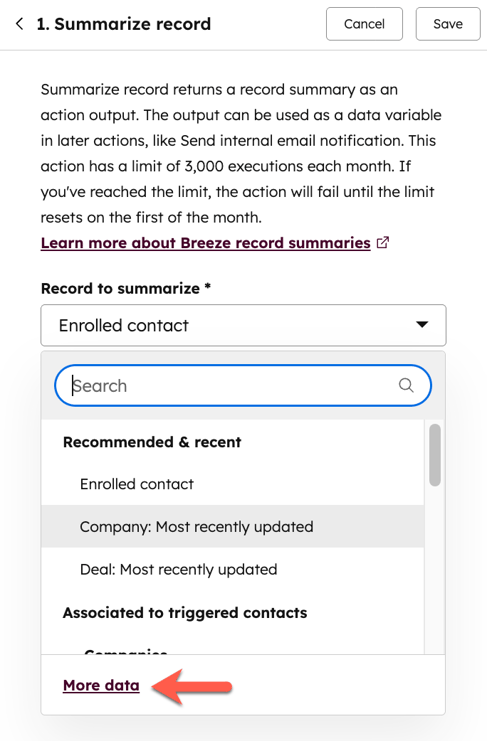
Uitvoer gebruiken met andere workflowacties
Nadat je de actie Record samenvatten aan je workflow hebt toegevoegd, kun je de gegenereerde uitvoer gebruiken in andere workflowacties waarbij het gegevenspaneel wordt gebruikt.
- Ga in je HubSpot-account naar Automatisering > Workflows.
- Klik op de naam van een bestaande workflow of maak een nieuwe workflow.
- Stel uw actie Record samenvatten in.
- Klik op het + plus pictogram om een actie toe te voegen. Selecteer vervolgens een workflowactie.
- Klik op het veld in de actie waarmee je de uitvoer wilt gebruiken.
- Selecteer in het gegevenspaneel onder het gedeelte Actiegegevens Record samenvatten. Selecteer vervolgens Object samenvatting.
- Ga verder met het instellen van uw workflow actie.
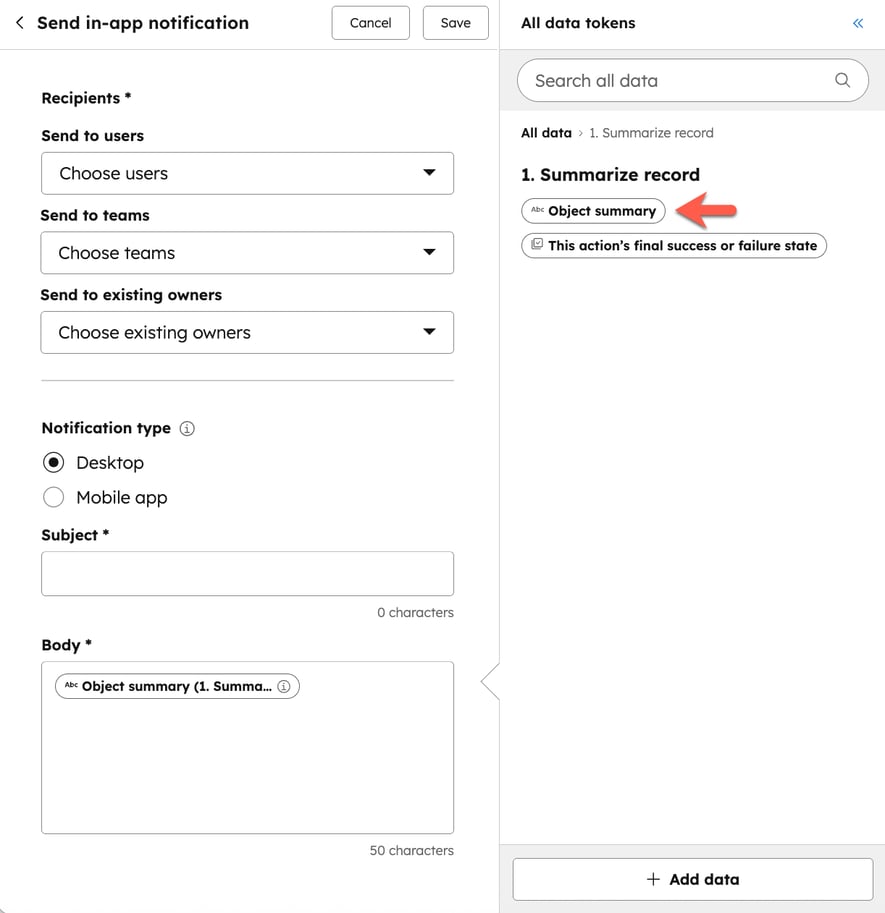
Voorbeeld gebruik
In de volgende voorbeelden worden de verschillende manieren beschreven waarop je de actie Record samenvatten in workflows kunt gebruiken om complexere processen te automatiseren:
- Leadgegevens efficiënt verzenden: na het toewijzen van een contactpersoon aan een verkoper, kun je de uitvoer van de actie Record samenvatten gebruiken om een samenvatting van de contactpersoon naar de verkoper te sturen.
- Vereenvoudig onderzoek voor verkopers: bekijk een samenvatting van het bedrijf van een contactpersoon voordat je de eerste afspraak maakt of de contactpersoon belt. Je kunt deze gegevens ook kopiëren naar een aangepaste eigenschap in het record.